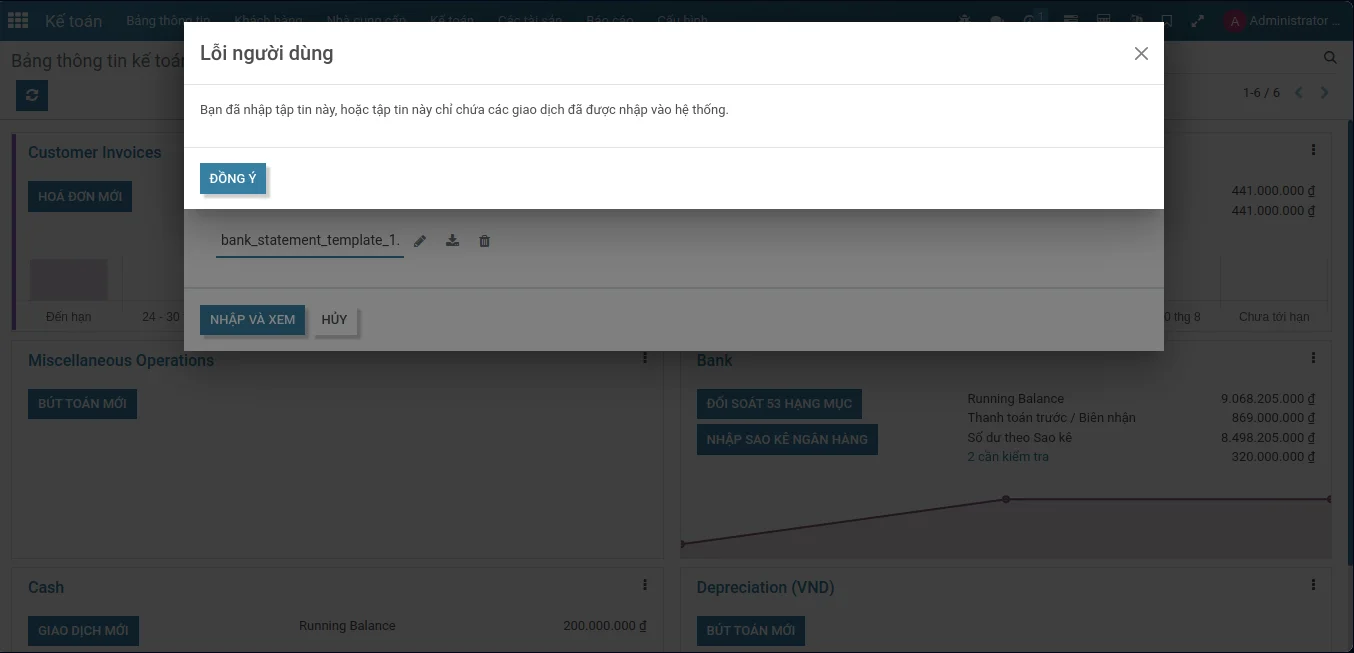Tổng Quan
Việc so khớp các sao kê ngân hàng với các bản ghi kế toán có thể là một công việc buồn chán. Bạn cần phải tìm các hoá đơn tương ứng, so sánh số tiền và thông tin của đối tác của hoá đơn với thông tin ở sao kê ngân hàng. Các bước này có thể làm tôn nhiều thời gian. May mắn thay, với Odoo bạn có thể so khớp một cách dễ dàng các hoá đơn của bạn hoặc bất kỳ chứng từ thanh toán nào.
Mô hình đối soát
Một khi sao kê ngân hàng được nhập vào hệ thống, nó sẽ được đối soát tự động với các bản ghi và đảm bảo rằng toàn bộ các bút toán được cân đối. Để làm cho quá trình đối soát trở nên thuận lợi và nhanh chóng, bạn có thể cấu hình Mô hình đối soát, mô hình này có thể hữu dụng với các bút toán định kỳ như là phí ngân hàng.
Cấu hình
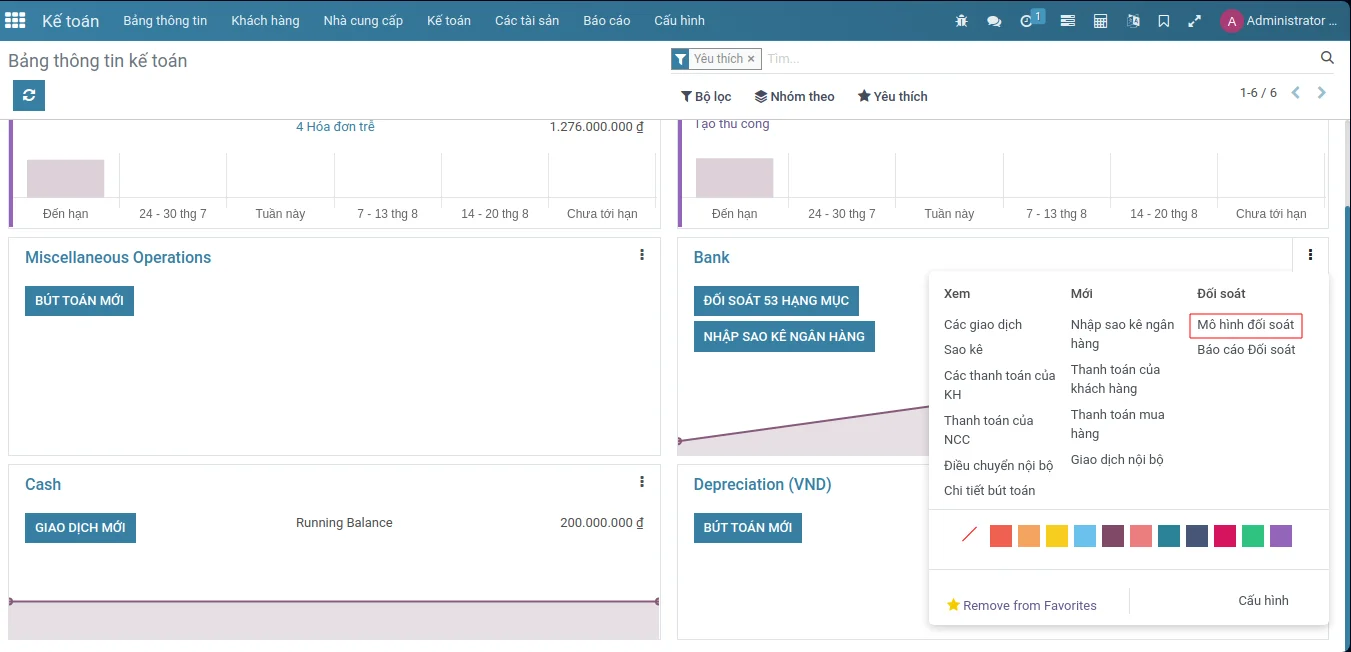
Tại giao diện Bảng thông tin của kế toán, nhấp vào sổ nhật ký thuộc loại ngân hàng bất kỳ, nhấp vào biểu tượng 3 chấm thẳng đứng, ở mục Đối soát, nhấp vào Mô hình đối soát
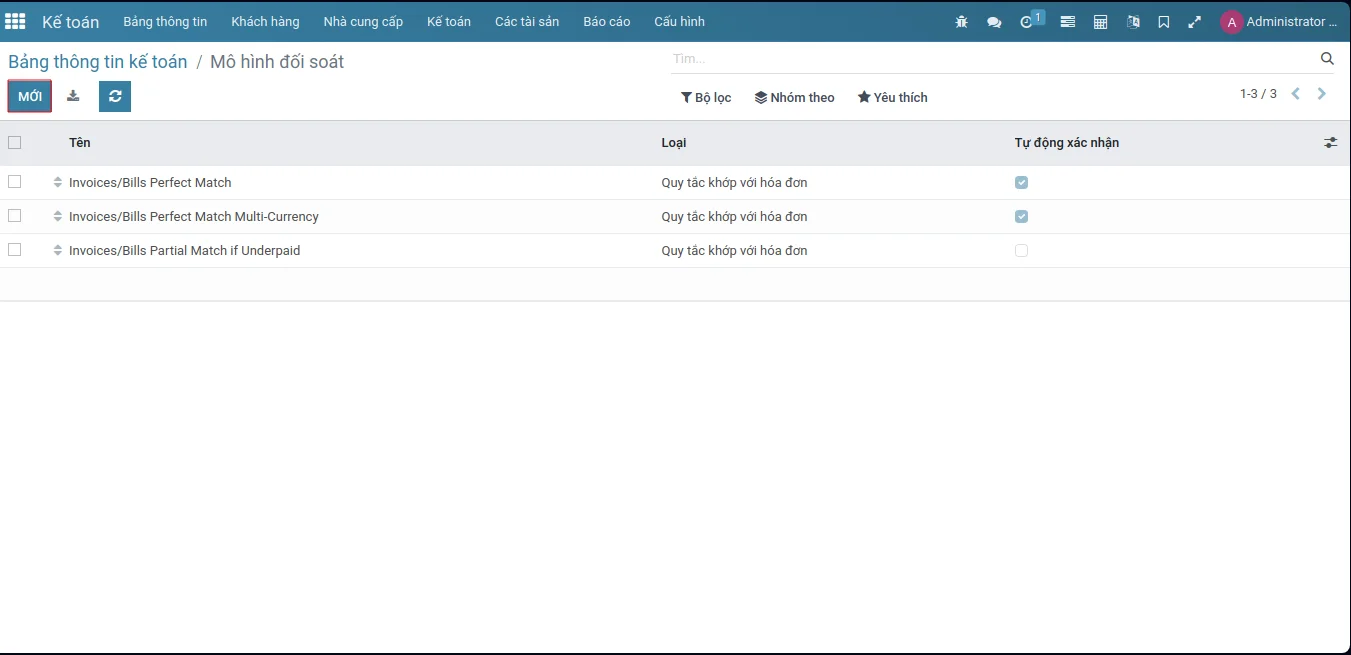
Tại giao diện danh sách của Mô hình đối soát, nhấp vào nút MỚI
Các loại mô hình đối soát
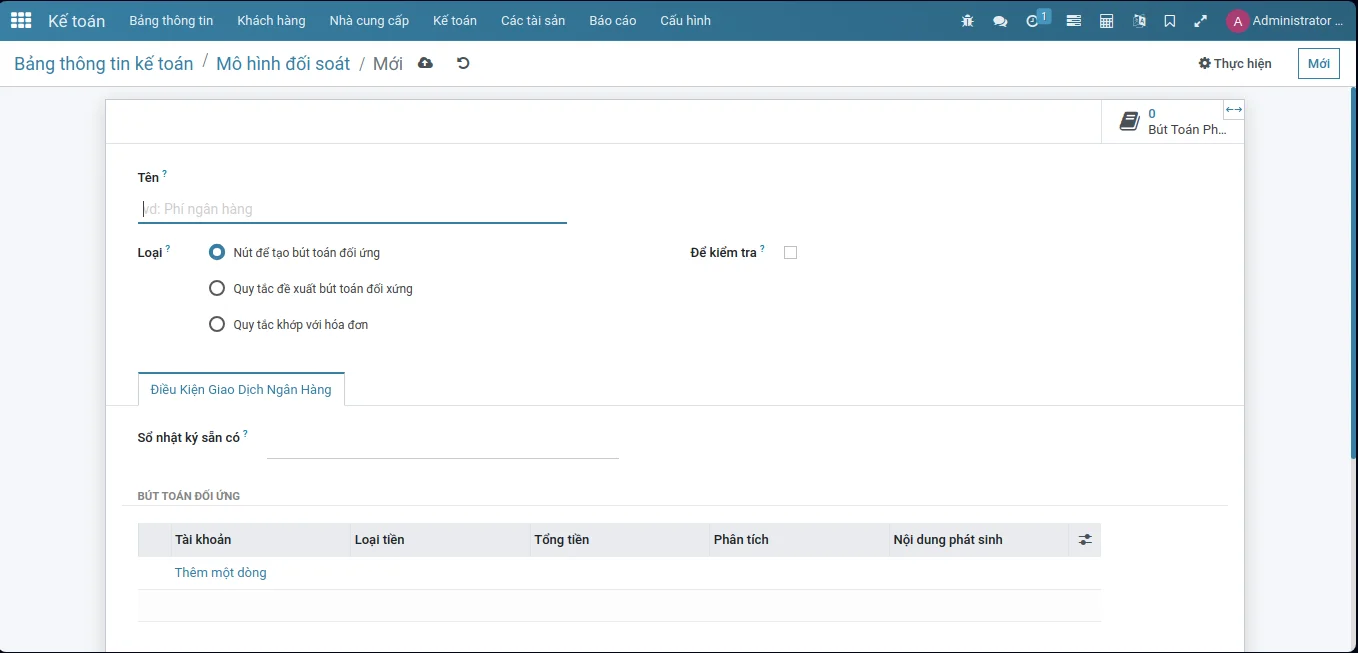
Có 3 loại mô hình đối soát:
- Nút để tạo bút toán đối ứng: Khi bạn đang đối soát một bút toán với một sổ dư đầu kỳ, bạn có thể sử dụng các nút có sẳn dưới tab Manual Operations để điền trước toàn bộ giá trị một cách tự động, trước khi xác thực đối soát. Mỗi nút là một Mô hình đối soát khác nhau.
- Quy tắc đề xuất bút toán đối xứng: Loại mô hình đối soát này chỉ gợi ý các giá trị đối ứng cần được xác thực. Sự tự động này dựa trên một bộ quy tắc được định nghĩa ở mô hình đối soát.
- Quy tắc khớp với hoá đơn: Loại mô hình đối soát này tự động chọn đúng hoá đơn khách hàng hoặc hoặc hoá đơn nhà cung cấp khớp với chứng từ thanh toán. Tất cả những gì còn lại phải làm là xác thực bút toán. Sự tự động này dựa trên một bộ quy tắc được định nghĩa trong mô hình đối soát.
Nút để tạo bút toán đối ứng
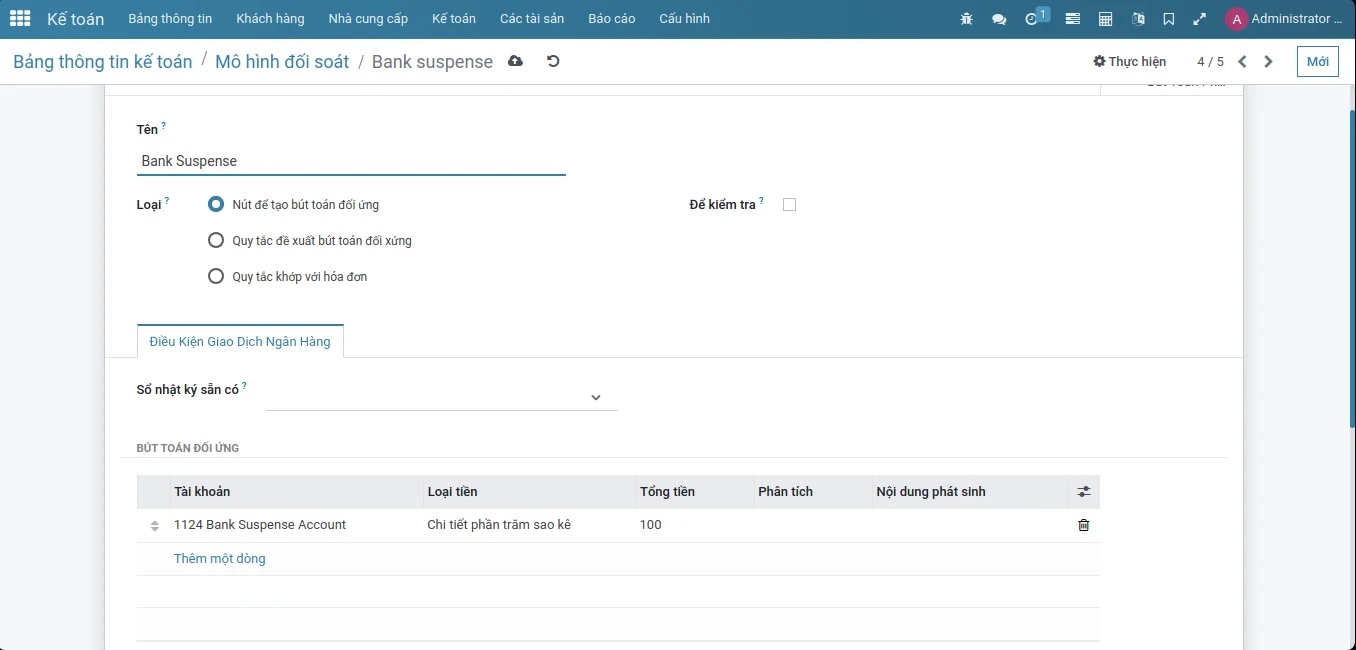
Khi chọn loại mô hình đối soát là Nút để tạo bút toán đối ứng, hệ thống sẽ hiển thị các trường thông tin tương ứng với loại mô hình đối soát này:
- Sổ nhật ký sẵn có: Mô hình đối soát sẽ chỉ hiển thị với các sổ nhật ký được chọn, khi không chọn bất kỳ sổ nhật ký nào, thì mô hình đối soát sẽ hiển thị trên tất cả các sổ nhật ký loại tiền mặt và ngân hàng.
- Bảng Bút Toán Đối Ứng:
- Tài khoản: Tài khoản đối ứng sẽ được tự động điền vào khi nhấp vào nút được tạo bởi mô hình đối soát này
- Loại tiền: có 4 lựa chọn:
- Cố định
- Phần trăm của số dư
- Chi tiết phần trăm sao kê
- Từ nhãn
- Tổng tiền: giá trị của trường này sẽ được quyết định với lựa chọn ở trường Loại tiền
- Cố định: Giá trị cố định trong việc loại bỏ. Số tiền sẽ được tính là ghi nợ nếu là số âm, là ghi có nếu là số dương.
- Phần trăm của số dư: phần trăm theo số dư, nằm giữa 0 và 100.
- Chi tiết phần trăm sao kê: giống với "phần trăm của sổ dư"
- Từ nhãn: không cần dấu phân cách regex, chỉ cần regex. Ví dụ nếu bạn muốn chích xuất số tiền từ: R:9672938 10/07 AX 9415126318 T:5L:NA BRT: 3358,07 C Bạn có thể ghi vào "BRT: ([\d,]+)" . Thông tin chi tiết về cú pháp regex xem tại đây
- Phân tích: là tài khoản phân tích
- Nội dung phát sinh:
- Các trường ẩn:
- Thuế:
- Thuế đã nằm trong giá:
- Sổ nhật ký:
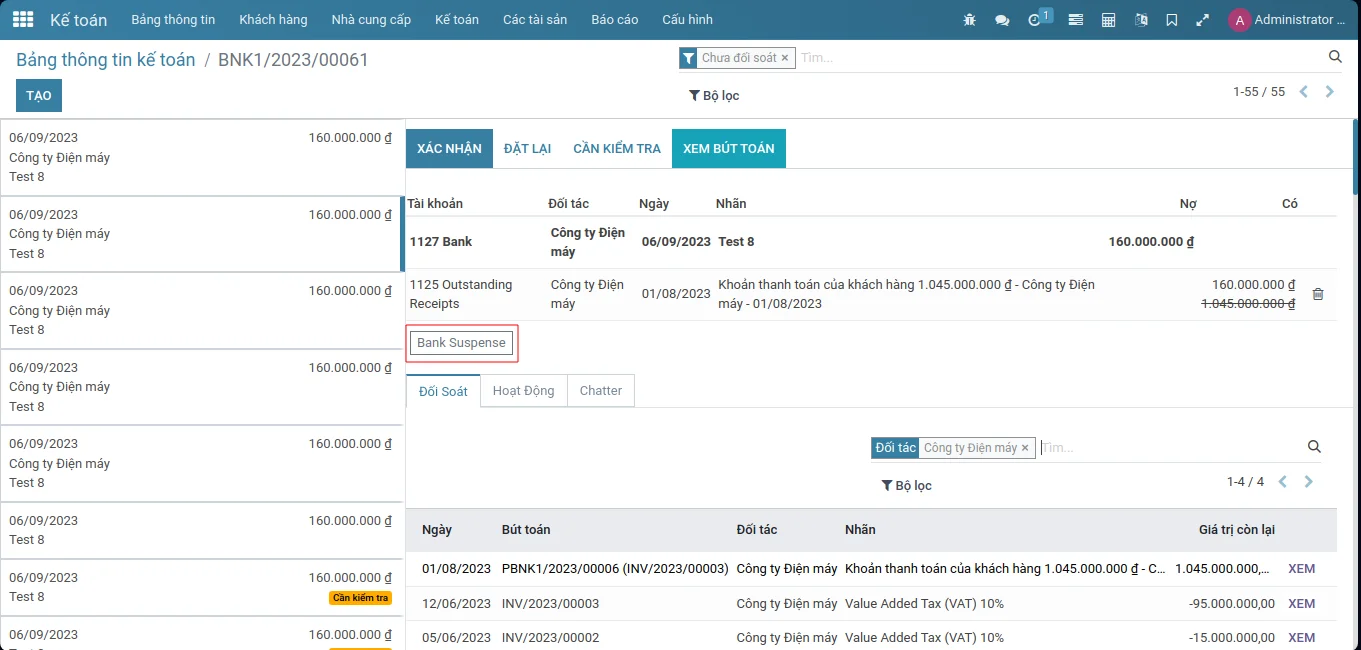
Nhấp vào nút Bank Suspense để áp dụng mô hình đối soát, mỗi mô hình đối soát loại "nút để tạo bút toán đối ứng" sẽ hiển thị một nút tại bảng thực hiện đối soát.
Quy tắc đề xuất bút toán đối xứng
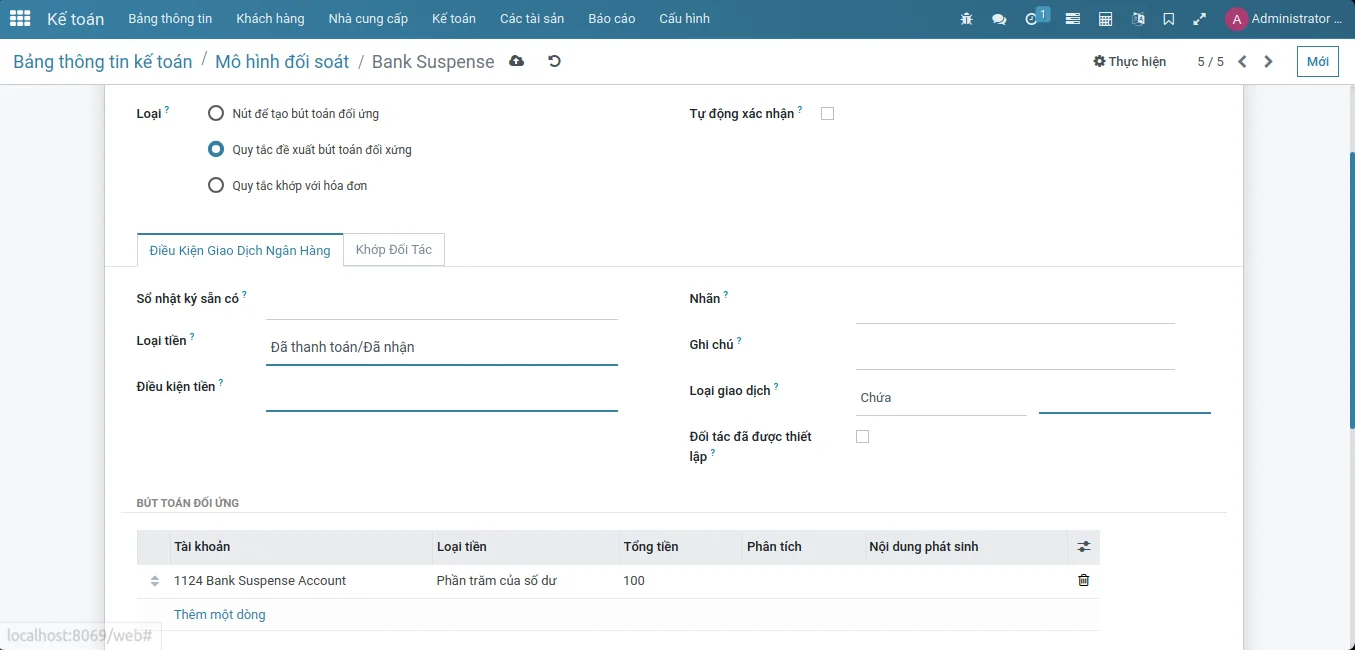
Khi chọn loại mô hình đối soát là Quy tắc để xuất bút toán đối xứng, hệ thống sẽ hiển thị các trường thông tin tương ứng với loại mô hình đối soát này:
- Tab Điều kiện giao dịch ngân hàng:
- Sổ nhật ký sẵn có: Mô hình đối soát sẽ chỉ hiển thị với các sổ nhật ký được chọn, khi không chọn bất kỳ sổ nhật ký nào, thì mô hình đối soát sẽ hiển thị trên tất cả các sổ nhật ký loại tiền mặt và ngân hàng.
- Loại tiền:
- Điều kiện tiền:
- Nhãn: Mô hình đối soát sẽ được tự động quy định nếu trong phần nội dung giao dịch có:
- Chứa: trong chuỗi phải có một đoạn nội dung nào đó (không yêu cầu phải viết đúng chữ viết hoa hay viết thường)
- Không chứa: ngược lại với lựa chọn "Chứa"
- Khớp regex:quy định theo biểu thức chính quy
- Ghi chú: Mô hình đối soát sẽ chỉ được áp dụng khi ghi chú có:
- Chứa: trong chuỗi phải có một đoạn nội dung nào đó (không yêu cầu phải viết đúng chữ viết hoa hay viết thường)
- Không chứa: ngược lại với lựa chọn "Chứa"
- Khớp regex: quy định theo biểu thức chính quy
- Loại giao dịch: Mô hình đối soát sẽ chỉ được áp dụng khi loại giao dịch có:
- Chứa: trong chuỗi phải có một đoạn nội dung nào đó (không yêu cầu phải viết đúng chữ viết hoa hay viết thường)
- Không chứa: ngược lại với lựa chọn "Chứa"
- Khớp regex: quy định theo biểu thức chính quy
- Đối tác đã được thiết lập: nếu được đánh dấu mô hình đối soát sẽ được áp dụng cho các đối tượng thuộc loại khác hàng/nhà cung cấp
- Khớp đối tác: chọn đối tác cần khớp
- Đối sánh các danh mục: chọn danh mục đối tác cần khớp
- Bảng Bút Toán Đối Ứng:
- Tài khoản: Tài khoản đối ứng sẽ được tự động điền vào khi nhấp vào nút được tạo bởi mô hình đối soát này
- Loại tiền: có 4 lựa chọn:
- Cố định
- Phần trăm của số dư
- Chi tiết phần trăm sao kê
- Từ nhãn
- Tổng tiền: giá trị của trường này sẽ được quyết định với lựa chọn ở trường Loại tiền
- Cố định: Giá trị cố định trong việc loại bỏ. Số tiền sẽ được tính là ghi nợ nếu là số âm, là ghi có nếu là số dương.
- Phần trăm của số dư: phần trăm theo số dư, nằm giữa 0 và 100.
- Chi tiết phần trăm sao kê: giống với "phần trăm của sổ dư"
- Từ nhãn: không cần dấu phân cách regex, chỉ cần regex. Ví dụ nếu bạn muốn chích xuất số tiền từ: R:9672938 10/07 AX 9415126318 T:5L:NA BRT: 3358,07 C Bạn có thể ghi vào "BRT: ([\d,]+)" . Thông tin chi tiết về cú pháp regex xem tại đây
- Phân tích: là tài khoản phân tích
- Nội dung phát sinh:
- Các trường ẩn:
- Thuế:
- Thuế đã nằm trong giá:
- Sổ nhật ký:
- Tab Khớp đối tác:
- Tìm văn bản trong nhãn: có thể sử dụng regex, biểu thức chính quy ở trường này
- Tìm văn bản trong ghi chú: có thể sự dụng regex, biểu thực chính quy ở trường nầ
- Đối tác:
Nhập sao kê ngân hàng
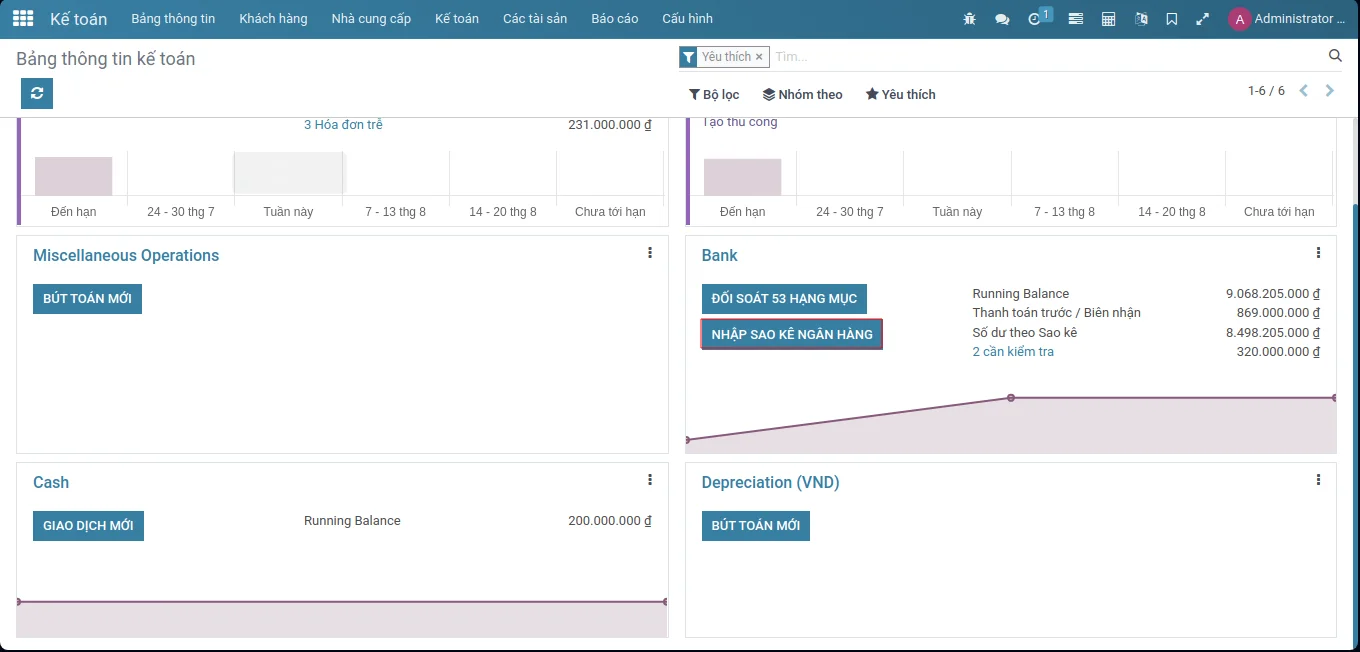
Tại giao diện bảng thông tin kế toán, tại sổ nhất ký loại Ngân hàng, nhấp vào nút "NHẬP SAO KÊ NGÂN HÀNG"
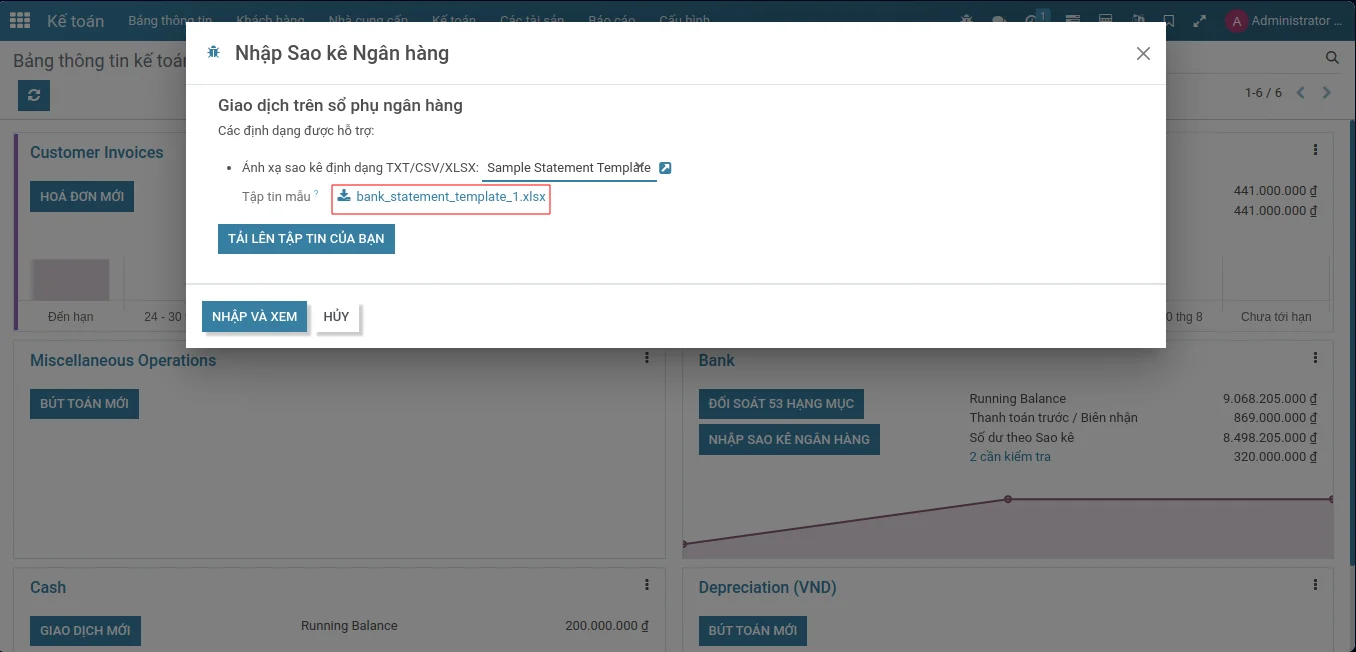
Hệ thống mở trình nhập sao kê ngân hàng, có các trường như sau:
- Ánh xạ sao kê định dạng TXT/CSV/XLSX: là đối tượng dùng để ánh xạ tên các cột, cũng như giá trị của từng cột trong tập tin sao kê ngân hàng.
- Tập tin mẫu: Tập tin mẫu sẽ được tính toán dựa vào trường tập tin mẫu ở đối tượng Ánh xạ sao kê tương ứng, sao kê ngân hàng được tải lên để nhập vào hệ thống phải có định dạng giống với tập tin mẫu.
Nhấp vào tập tin mẫu để tải về
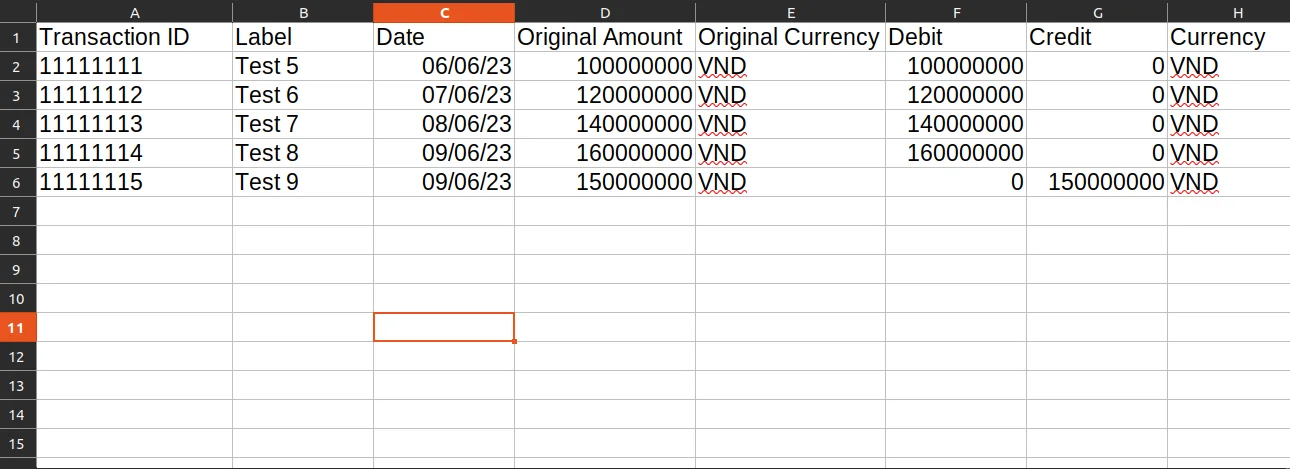
Đây là tập tin mẫu tương ứng với ánh xạ sao kê "Sample Statement Template 1", người dùng sử dụng tập tin mẫu này và cập nhật sao kê ngân hàng theo các cột thông tin quy định trong tập tin mẫu.
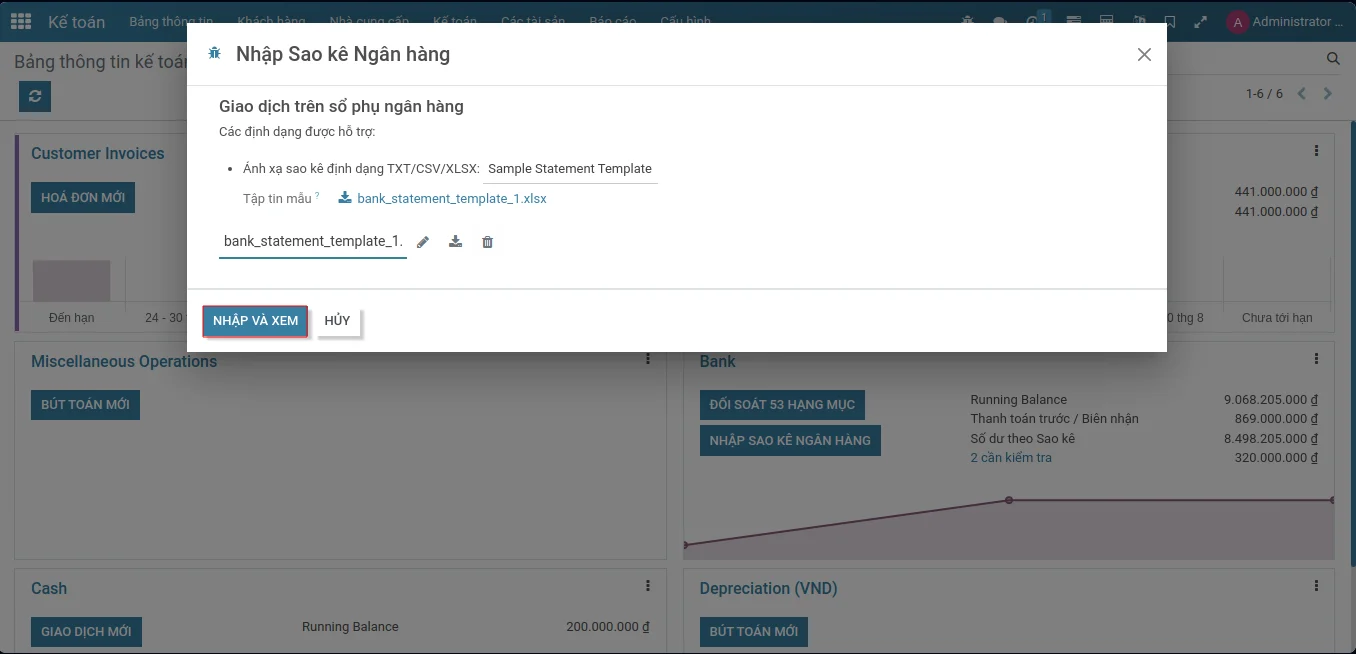
Sau khi tải lên tập tin sao kê ngân hàng, nhấp vào nút NHẬP VÀ XEM
Lưu ý
Trình nhập sao kê ngân hàng chỉ có thể tạo mới sao kê ngân hàng hoặc cập nhật các sao kê ngân hàng đã có trong hệ thống, trình nhập sao kê sẽ thông báo lỗi nếu như nhập sao kê ngân hàng bị trùng
Đây là thông báo lỗi khi bạn tải lên tập tin đã chứa các giao dịch đã được nhập vào hệ thống
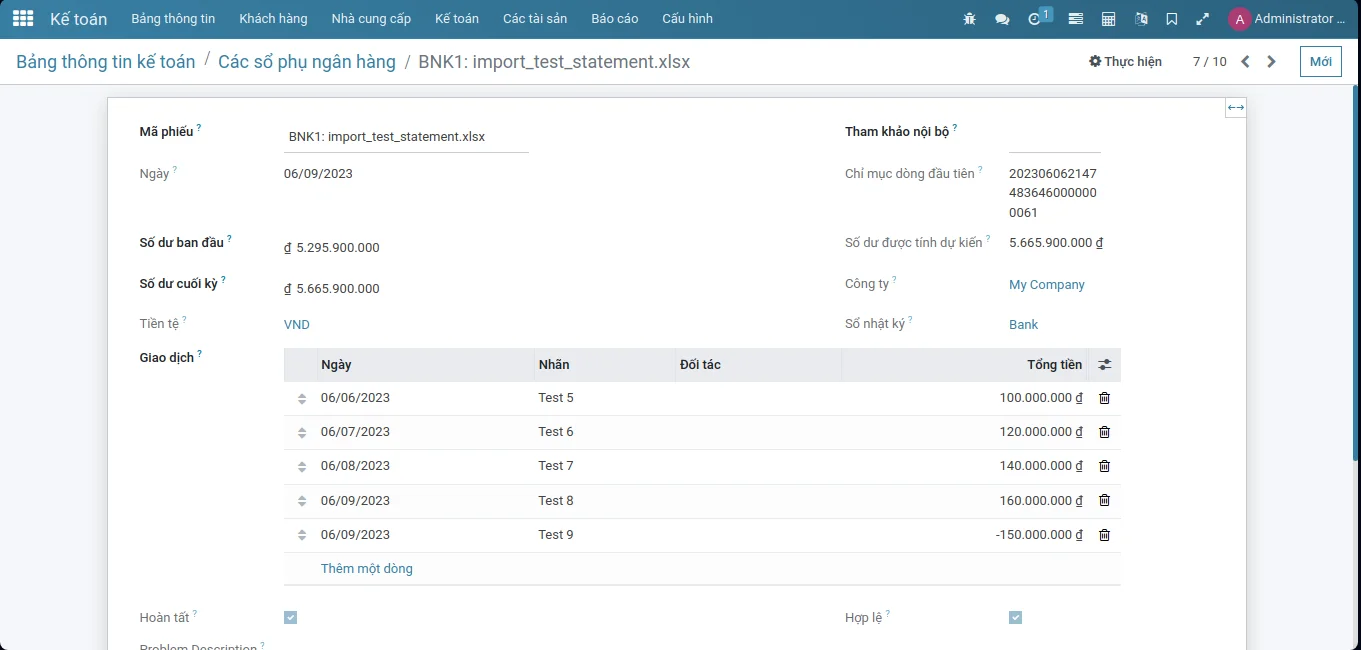
Đây là sao kê ngân hàng đã được nhập vào hệ thống, nếu như dòng sao kê ngân hàng ghi bên Nợ thì Tổng tiền trong bảng giao dịch là dương, nếu như dòng sao kê ngân hàng gi bên Có thì tổng tiền trong bảng giao dịch là âm.
Vận hành
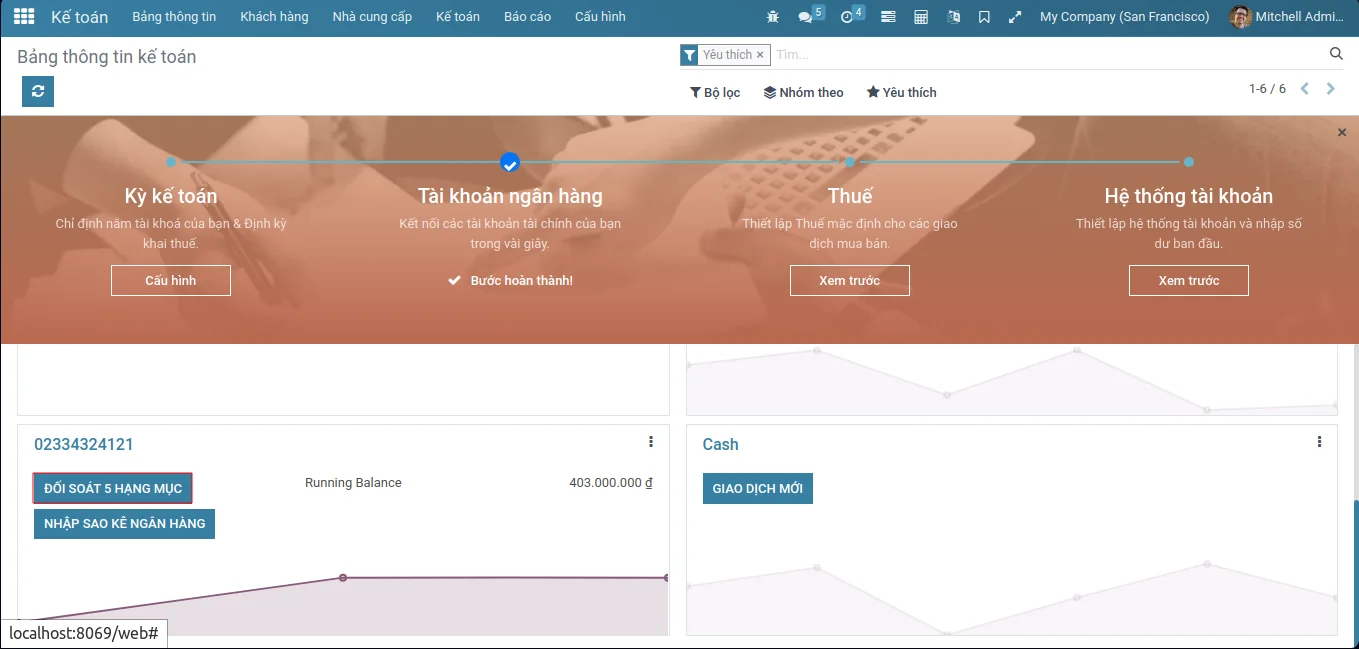
Tại giao diện Bảng thông tin kế toán, tại sổ nhật kỳ loại Ngân hàng, nhấp vào nút "ĐỐI SOÁT 5 HẠNG MỤC"
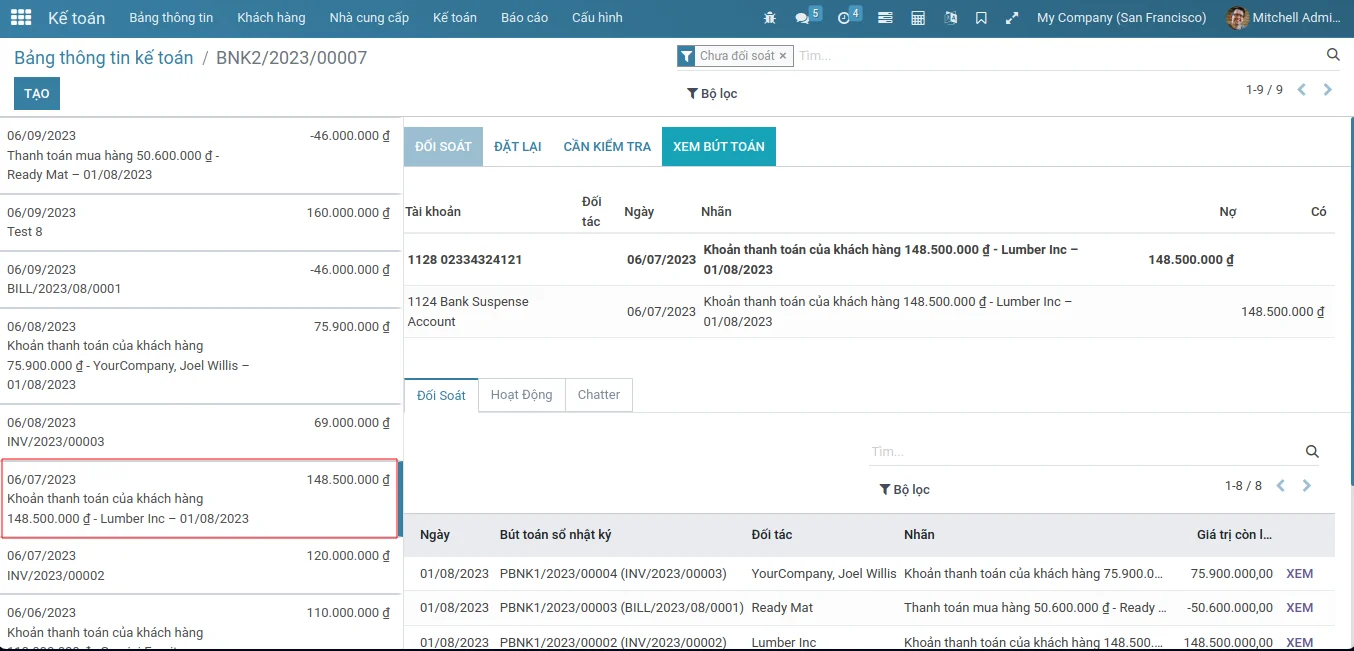
Tại giao diện đối soát, tiến hành thực hiện đối soát, mặc định khi nhập sao kê ngân hàng thì số tiền sẽ được ghi vào tài khoản ngân hàng được định nghĩa ở sổ nhật ký và đối ứng với tài khoản ghi tạm cũng được định nghĩa ở sổ nhật ký mặc định là 1124 Bank Suspense Account.
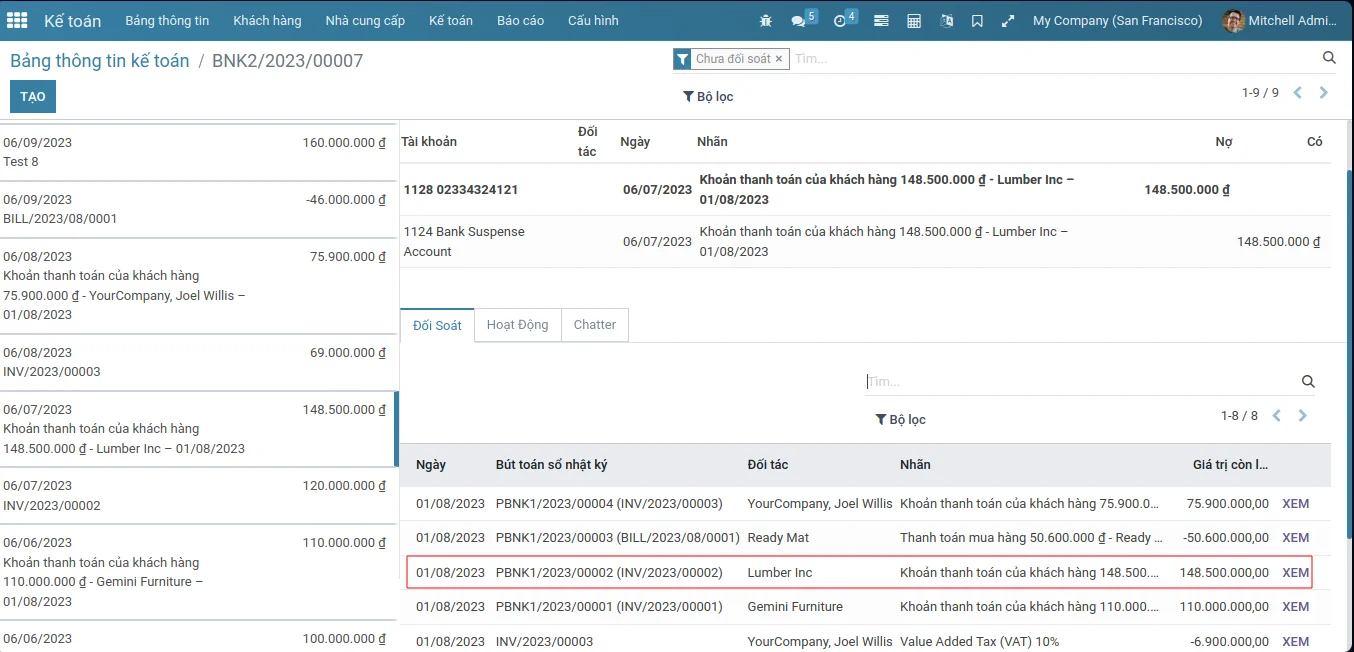
Tại bảng Đối soát, chọn một tài khoản đối ứng với tài khoản 1128, tương đương với dòng sao kê
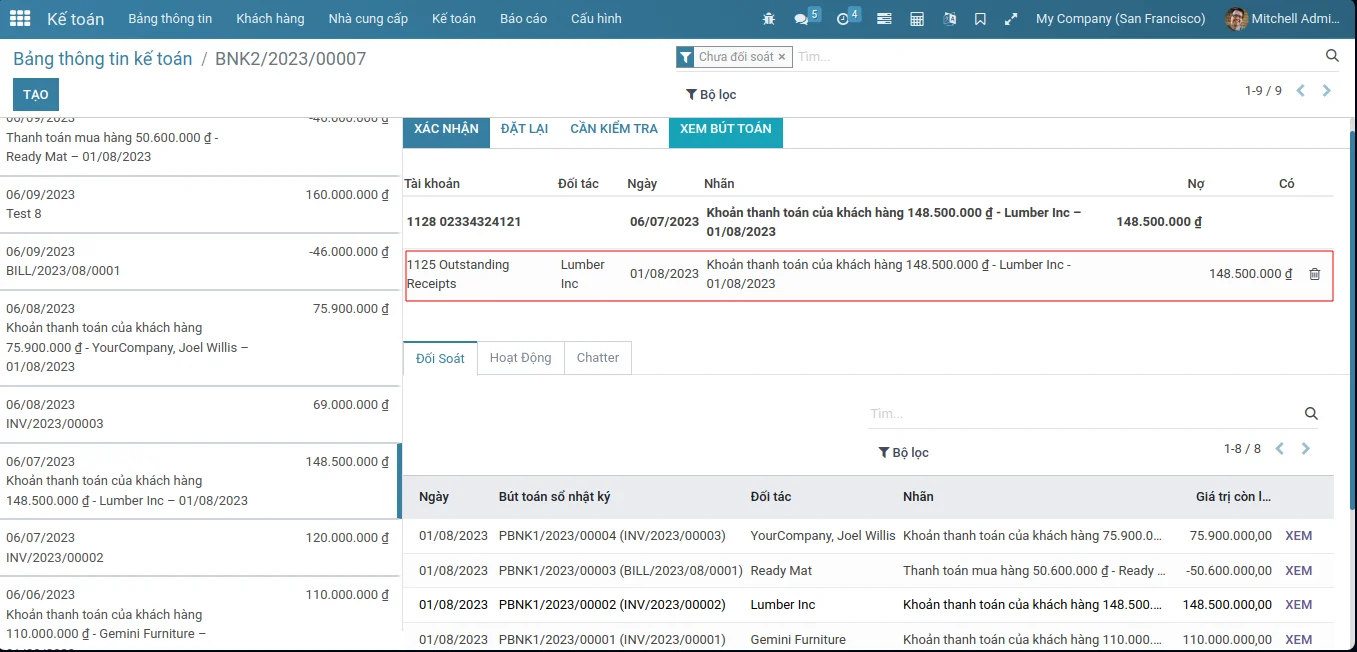
Dòng tài khoản đối ứng Suspense Bank Account chuyển thảnh Outstanding Receipts.
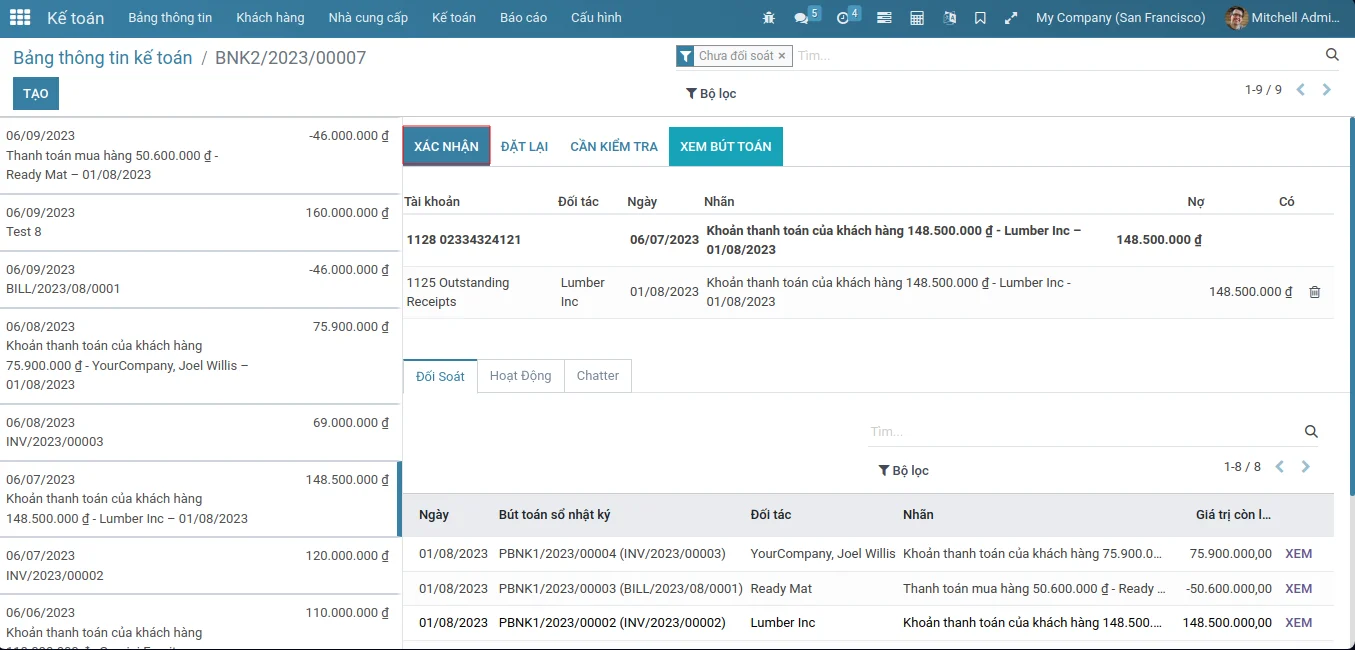
Nhấp vào nút "XÁC NHẬN" để hoàn thành quá trình đối soát.

To install this Web App in your iPhone/iPad press
![]() and then Add to Home Screen.
and then Add to Home Screen.